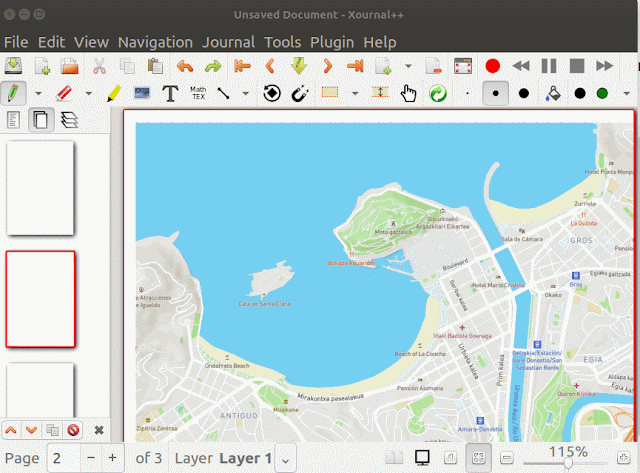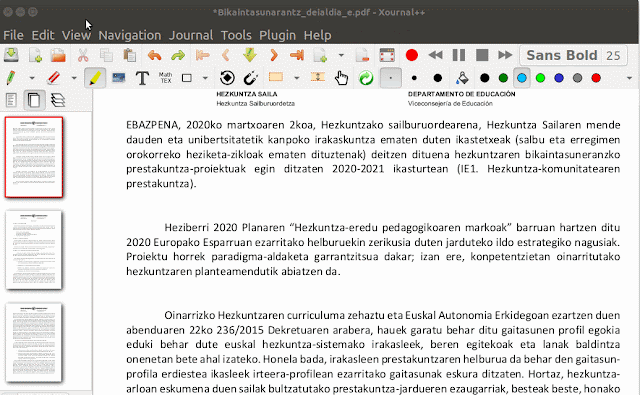Mekanografia ikastea inbertsio txiki bat da, ordu batzuetako inbertsio bat etekin handia ematen duena: denbora laster berreskuratuko duzu eta, batez ere, erosotasunean izango dugu irabazia: idaztea plazer bat izango da eta ez buru eta begi ariketa nekagarria.
Linuxen mekanografia ikasteko aplikaziorik hoberena, nire ustez, Ktouch da: Interfazea euskaraz eta argia, pantailako laguntza, mailaz automatikoki pasatzeko aukera, estatistikak...
Instalazioa egiteko Ubuntun software-biltegitik egin dezakezu edo terminalean ondokoa itsatsi eta exekutatuta:
| sudo apt install ktouch |
Behin instalatuta abiatzeko Aplikazioak > Hezkuntza atalera joko dugu Ktouch abiatzeko. Abiatu eta izena eskatuko digu, izan ere, saio berdina pertsona batzuk erabiltzen badute horrela identifikatuko du erabiltzailea eta dagokion ikasgaian hasiko da.
Ondoren ikasgaien hizkuntza zehaztuko dugu. Lehenengo ikasgaiak berdinak izaten dira baina hitzak agertzen direnean euskal hitzak agertuko dira.
Hurrengo urratsa izango da ezarpenak konfiguratzea.
Ondoko irudian agertzen da nik nola konfiguratu dudan trebakuntza. Hemen bakoitzak bere gustura. Nik desaktibatzen ditut estatistikak arreta desbideratu eta kontzentratzeko oztopatzen dutelako. Lerro bukaeretan Sartu tekla errealitatean hori erabili behar dugulako. Eta, bukatzeko maila gainditzeko gutxieneko abiadura eta zehaztasuna irudian agertzen diren zenbakietara jaisten ditut programak proposatzen dituenekin ez dagoela modurik ikasgaietan aurrera egiteko.
38 maila ditu ikastaroak. Lehenengo 15etan letrak lantzen dira eta gainerakoetan karaktere grafikoak eta zenbakiak abestirekin tartekatzen dira ikasketa gozatu eta hatzak arintzeko.
Animatzen bazara mekanografia egiten hona aholku batzuk:
- Hasi eta buka egin behar da, beraz, hauta ezazu garai egokia hasteko kontuan izanda egunean ordu erdi egiten baduzu hiru edo lau aste inguru beharko duzula.

- Kontzentrazio handia behar da eta teklatua ez begiratzeko determinazioa. Hautatu une egokiak eta aritzeko eta ezin baduzu begirada kontrolatu estali dezakezu teklak gometsen bidez, ahal dela kolorezkoak markatzeko hatz bakoitzari zein tekla esparru dagokio.

- Atseden bat edo bi egitea komeni da eta horietan eskuak, besoak eta sorbalda luzatzeko ariketak egin.
- Akatsik ez egiteak du garrantzia, ez pikatzeko abiadura. Ktouch-ekin bukatu ondoren idatzi ahalik eta gehien: mezuak lagunei, txateatu, ... ikasitakoa finkatzeko.
(Ktouch-en gaineko mezua 2010ean idatzi nuen eta 10 urteren ondoren berridatzi dut. Klasiko bat da.)